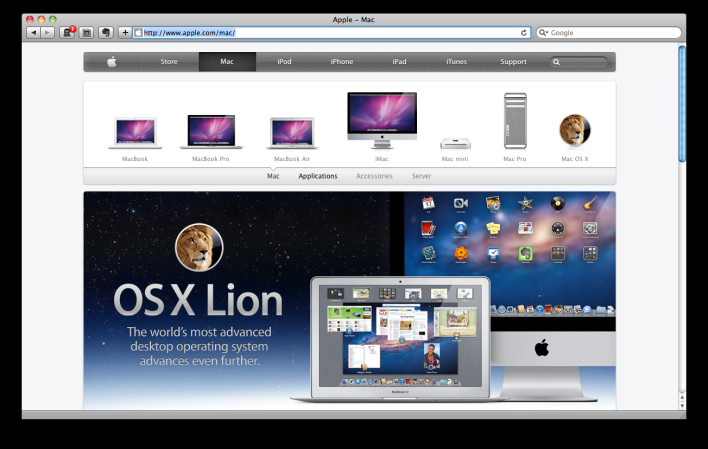كيفية إزالة معلومات وحدة تخزين النظام وفيروسات إعادة التدوير من جهاز USB الخاص بي بشكل دائم

باستخدام هذا الدليل، ستتعلم مرة واحدة وإلى الأبد كيفية إزالة معلومات وحدة تخزين النظام وفيروسات إعادة التدوير من جهاز USB الخاص بك بشكل دائم .
معلومات حجم النظام وفيروسات إعادة التدوير
يسعى مؤلفو الفيروسات عادةً إلى استخدام أسماء مشابهة لأسماء مجلدات نظام التشغيل . هذا هو الحال بالنسبة لمعلومات وحدة تخزين النظام وفيروسات إعادة التدوير، والتي يمكن الخلط بينها وبين مجلدات Windows.
ومن الجدير بعد ذلك توضيح أن أول شيء هو عدم الخلط بين مجلد النظام وفيروس ، لتجنب هذا التحقق من اسم الملف المشبوه. أما بالنسبة للبرنامج الخبيث المذكور أعلاه، فهو فيروس شائع ينتقل من pendrive إلى الكمبيوتر ويمكن أن يسبب صداعًا حقيقيًا. ومع ذلك، يمكن إزالة هذه البرامج الضارة بسهولة نسبيًا.
قم بإزالة معلومات وحدة تخزين النظام وفيروسات إعادة التدوير من USB
مما لا شك فيه أن الفيروسات المذكورة أعلاه يمكن أن تكون مزعجة للغاية. لحسن الحظ، هناك العديد من الأشياء التي يمكننا القيام بها لحذفها من محركات الأقراص المحمولة الخاصة بنا .
استخدم Windows Defender أو أي برنامج مكافحة فيروسات آخر
ربما تكون هذه هي الطريقة الأولى التي يجب أن تحاول بها إزالة أي فيروس. من المؤكد أن Windows Defender قد تحسن كثيرًا في السنوات الأخيرة، مما يجعله أحد أفضل برامج مكافحة الفيروسات المتوفرة .
ولهذا السبب، يوصى بشدة باستخدامه في حالة الإصابة بفيروسات مثل تلك التي نتعامل معها اليوم. إنها بلا شك الطريقة الأكثر أمانًا لعلاج هذه الفيروسات المزعجة.

من ناحية أخرى، إذا لم يكن لديك أي برنامج مكافحة فيروسات، فقد حان الوقت لكي تفكر في أفضل برنامج مكافحة فيروسات مجاني لجهاز الكمبيوتر الخاص بك. إنه شيء سيوفر عليك الكثير من الصداع في المستقبل.
قم بتهيئة محرك أقراص USB
مما لا شك فيه أن أول شيء يجب عليك مراعاته في حالة وجود معلومات حجم النظام أو فيروس إعادة التدوير هو تهيئة محرك الأقراص المحمول . قد لا يكون هذا صحيحًا في جميع الظروف، خاصة إذا كان لديك ملفات مهمة محفوظة على الجهاز.
على أية حال، فهو أحد أكثر الخيارات الموصى بها. أما بالنسبة للتنسيق، فيجب أن نضع في اعتبارنا أن فيروسات pendrive شديدة الانتشار وعادةً ما تنتشر بسهولة إلى الكمبيوتر.
لهذا السبب، إذا لم يكن جهاز الكمبيوتر الخاص بك مصابًا، فلا تقم بإدخال محرك الأقراص المحمول فيه، على الأقل ليس في نظام التشغيل Windows. في الواقع، فإن إدخال محرك أقراص محمول مصاب في نظام التشغيل Windows سيؤدي إلى إصابة جهاز الكمبيوتر .
لحسن الحظ، هناك خدعة يمكن أن تساعدك في تهيئة محرك الأقراص المحمول الخاص بك دون مخاطر. تتضمن هذه الخدعة استخدام Linux والتنسيق من هناك. قد تضطر إلى تثبيت Linux Lite إلى جانب Windows، ولكن من المريح جدًا أن يكون لديك مثل هذا النظام في حالة الفيروسات، حيث يمكنك تهيئة محركات الأقراص دون تعريض الملفات المحفوظة في Windows للخطر.
فرض تدمير معلومات وحدة تخزين النظام وملفات إعادة التدوير
هناك خيار آخر متاح لك إذا لم تتمكن من تهيئة محرك الأقراص وهو فرض حذف معلومات وحدة تخزين النظام وملفات إعادة التدوير . لفهم طبيعة هذا الفيروس، سيتعين علينا اللجوء إلى خدعة إذا كنا نخطط للقيام بهذه العملية من نظام التشغيل Windows. لهذه الخدعة، ستحتاج إلى برنامج ضغط، Winrar، WinZip يمكن أن يعمل، على أي حال، نوصي باستخدام 7z.
- أولاً، قم بفتح برنامج الضغط، ويمكنك القيام بذلك عن طريق فتح أي مستند مضغوط.
- عند فتح البرنامج ستلاحظ وجود أيقونة صغيرة على شكل مجلد وسهم يشير إلى اليسار. من خلال النقر على الأيقونة المذكورة، ستعود إلى مجلدات النظام، اضغط حتى تكون في جذر النظام. أي حيث يتم عرض وحدات التخزين.
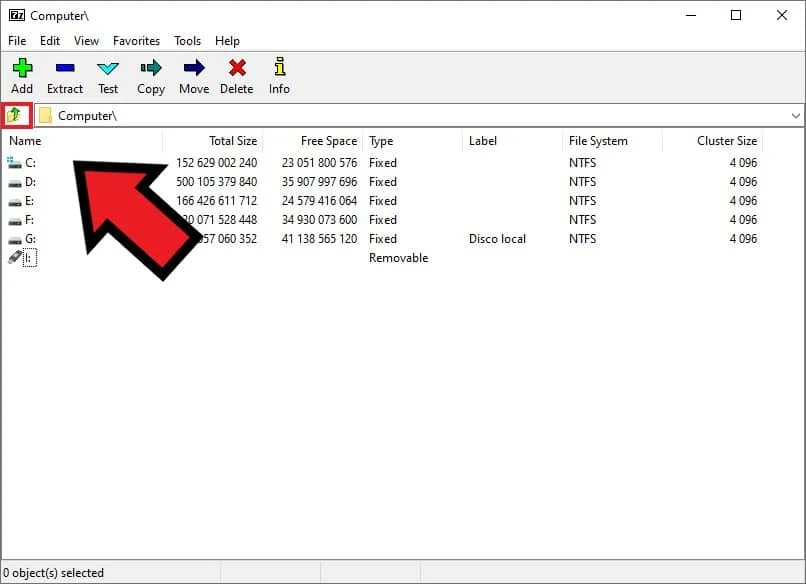
- في هذه المرحلة، يجب أن يكون لديك محرك أقراص USB متصل بالفيروس بالفعل. ما عليك سوى الانتقال إلى موقع محرك الأقراص المذكور والعثور على معلومات وحدة تخزين النظام ومجلدات إعادة التدوير.
- حدد المجلدات الموجودة في مستكشف 7z واضغط على مجموعة المفاتيح Shift+Del . سيُطلب منا على الشاشة تأكيد الإجراء، ما عليك سوى النقر على “قبول”.
- بالطريقة المذكورة أعلاه، يجب حذف معلومات وحدة تخزين النظام وملفات فيروسات إعادة التدوير. سيتم أيضًا استخدام ما ورد أعلاه لحذف الملفات بالقوة في Windows .
تحصين بندريف الخاص بك
بمجرد الانتهاء من تنظيف محرك الأقراص المحمول الخاص بك من معلومات وحدة تخزين النظام الضارة أو ملفات إعادة التدوير ، يوصى بشدة بحماية ذاكرة USB الخاصة بك من الفيروسات . بهذه الطريقة سوف تمنع حدوث هذه المشكلة مرة أخرى.